Hướng dẫn 2 cách cài hình nền máy tính win 10 nhanh đơn giản – Blog Soft
Mỗi người sẽ những màn hình máy tính khác nhau, chúng thể hiện được cá tính riêng biệt của mỗi người. Bên cạnh việc làm đẹp cho thiết bị, màn hình còn giúp người dùng có tâm trạng vui vẻ, giải tỏa căng thẳng khi làm việc. Hôm nay chúng tôi sẽ giúp bạn tìm hiểu cách cài hình nền máy tính Win 10 chi tiết và nhanh chóng nhất.
Table of Contents
Hướng dẫn cách cài hình nền máy tính win 10
Cách cài hình nền máy tính trên Win 10 rất đơn giản. Tuy nhiên có nhiều người còn rất lạ lẫm và lúng túng với việc này. Đặc biệt là những người mới sử dụng máy tính chưa có nhiều kỹ năng. Nếu bạn là đối tượng này thì có thể tham khảo 2 cách cài hình máy tính được chia sẻ sau đây:
Đổi hình nền máy tính Win 10 trực tiếp trên ảnh
Đổi trực tiếp trên ảnh là một trong những cách khá đơn giản và dễ thực hiện. Đây cũng là phương pháp dành cho những người mới và muốn thực hiện nhanh chóng. Trước tiên hãy mở thư mục lưu trữ ảnh của mình trên máy tính. Sau đó bấm chuột phải vào bức ảnh muốn đặt làm hình nền. Tiếp theo chọn Set as desktop background để thay đổi.
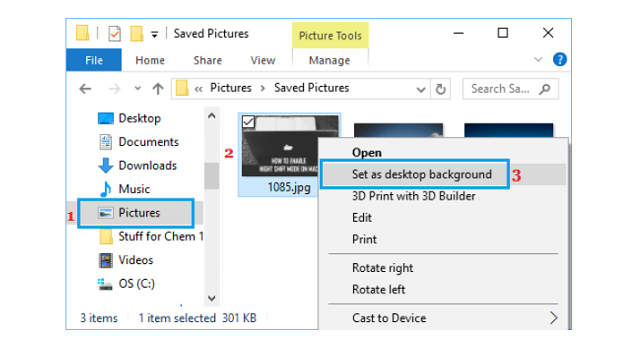
Hình nền của máy tính sẽ được thay đổi ngay tức thì. Bạn chỉ cần thoát ra khỏi file ảnh trở về màn hình chính là sẽ thấy sự thay đổi. Bên cạnh đó nếu bạn muốn đặt những hình ảnh khác để làm hình nền và muốn chúng được thay đổi liên tục thì chỉ cần thay đổi tất cả những hình được chọn. Sau đó bấm chuột phải và chọn Set as desktop background. Để điều chỉnh được nhiều chức năng của hình nền thì bạn có thể tham khảo cách cài hình nền tiếp theo trong bài viết.
Hướng dẫn đổi hình nền máy tính Win 10 trong Settings
Với cách này bạn sẽ thay đổi hình nền trong mục cài đặt của máy tính. Mặc dù các thao tác phức tạp hơn nhưng lại giúp người dùng có nhiều tùy chọn khác nhau. Một số tính năng nổi bật như thay đổi màu sắc của hình nền, thiết lập chế độ hiển thị hình nền, thay đổi hình nền theo thời gian….Dưới đây là các bước thực hiện bạn có thể tham khảo:
Bước 1: Ở giao diện chính của màn hình bạn hãy bấm chuột phải sau đó chọn Personalize ở cuối cùng.
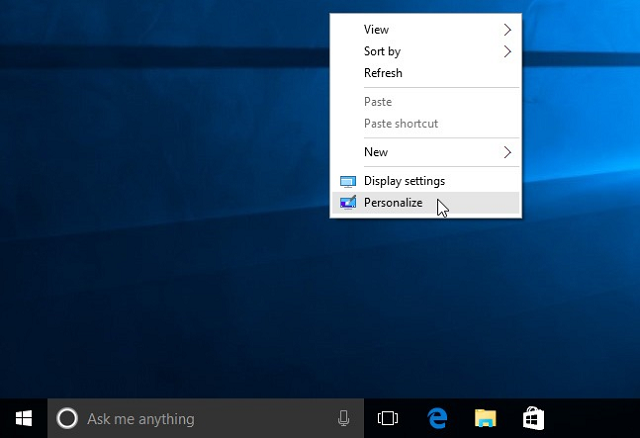
Bước 2: Sau khi vào phần cài đặt bạn hãy chọn Background để lựa chọn đặt hình nền khác nhau. Trong phần này sẽ có nhiều chế độ khác nhau để lựa chọn như: Solid (ảnh màu), Slideshow (ảnh theo slide) và Picture (hình ảnh được lựa chọn).
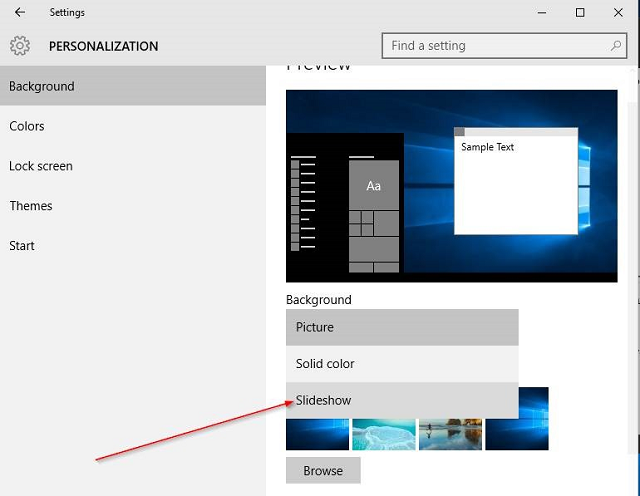
Bước 3: Trong phần tùy chọn ảnh bạn hãy nhấn vào nút Browse để tìm tới các file ảnh mà bạn muốn dùng làm hình nền. Những hình ảnh này phải có sẵn trong máy tính. Tiếp theo hãy chọn vào hình ảnh mà bạn muốn chọn và nhấn Choose picture. Ngay sau đó hình ảnh mà bạn vừa chọn sẽ được hiển thị làm hình nền cho máy tính. Để thay đổi kích thước ảnh cho phù hợp với kích thước của màn hình máy tính bạn có thể tự điều chỉnh bằng cách chọn Choose a fit.

Bước 4: Sau khi chọn được ảnh ở mục Solid Color các bạn sẽ thấy xuất hiện một bảng màu. Bạn có thể tùy chọn để thay đổi màu sắc của hình nền một tự do. Nếu cảm thấy hình nền chưa được căn chỉnh ưng ý thì bấm chọn Custom Color. Một bảng màu sẽ xuất hiện cùng các thông số khác nhau để bạn lựa chọn và thay đổi.
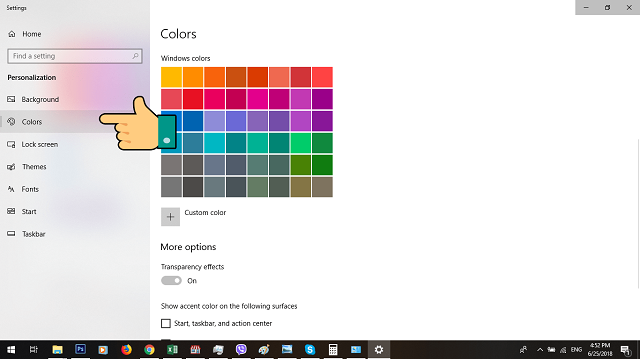
Một số ứng dụng đổi hình nền máy tính win 10
Bên cạnh việc cài đặt thủ công cho màn hình máy tính các bạn cũng có thể sử dụng một số công cụ chuyên dùng. Chúng sẽ tự động thay đổi hình nền để mang đến sự mới mẻ, độc đáo cho thiết bị.
Ứng dụng Dynamic Theme
Đây là ứng dụng đổi hình nền máy tính tự động hoàn toàn miễn phí. Cách thiết lập tương thích với Win 10 nên khi thao tác sẽ rất dễ dàng. Tại Bing hoặc Spotlight các bạn có thể thay đổi nhiều bức ảnh khác nhau. Ứng dụng này sẽ mang đến những tính năng nổi bật như:
- Có thể tìm kiếm nhiều hình ảnh mới, nổi bật mỗi ngày để thay đổi hình nền cho Win 10.
- Có thể sử dụng hình ảnh Bing hoặc cửa sổ Spotlight để làm hình nền.
- Thay đổi hình nền máy tính bằng hình ảnh cá nhân.
- Mỗi ngày đều có thể xem hình ảnh Bing hoặc cửa sổ Spotlight gần nhất.
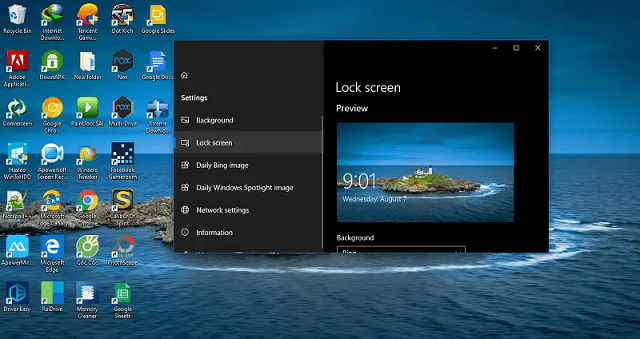
Brilli Wallpaper Changer
Brilli Wallpaper Changer là một công cụ được sử dụng để đổi hình nền máy tính rất thông minh. Công cụ này mang đến nhiều tính năng hữu ích cho người dùng như: Thay đổi hình nền với một kho hình ảnh chất lượng cao, sắc nét, độc đáo. Bên cạnh đó còn có thể tạo được một bộ sưu tập phong phú và đẹp mắt.
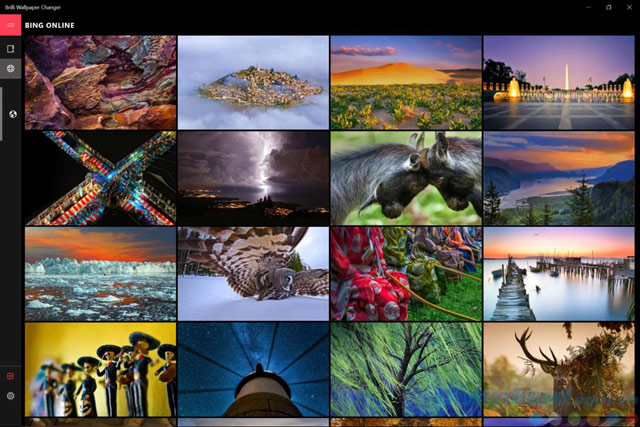
Đặc biệt với Brilli Wallpaper Changer người dùng cũng có thể dễ dàng thiết lập được giao diện mới chỉ sau vài thao tác đơn giản. Những hình ảnh được thêm từ các nguồn internet cũng có thể sử dụng dễ dàng. Hoặc có thể dùng luôn hình ảnh có trong bộ sưu tập của Bing.
Ứng dụng Wallpaper Studio 10
Sử dụng ứng dụng này bạn không cần phải lo lắng đến việc màn hình máy tính để mặc định và nhàm chán. Wallpaper Studio 10 sẽ giúp người dùng có được kho hình ảnh HD vô cùng đẹp mắt. Mỗi tấm ảnh được sắp xếp và phân loại theo chủ đề rất rõ ràng. Đặc biệt với tính năng tìm kiếm theo từ khóa sẽ khiến bạn không gặp khó khăn để có được tấm hình đẹp.
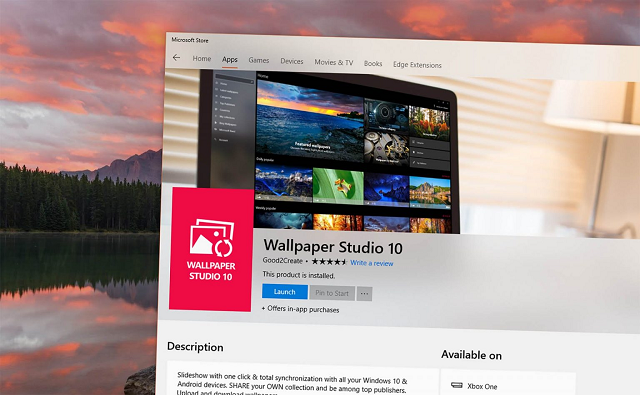
Bài viết trên đây chúng tôi đã chia sẻ đến bạn 2 cách cài hình nền máy tính Win 10 rất chi tiết. Thao tác này rất đơn giản, dễ dàng thực hiện, tuy nhiên hãy tham khảo bài viết trước khi thực hiện để không gặp khó khăn nào. Đặc biệt các bạn có thể sử dụng các ứng dụng được chia sẻ đến tạo được nhiều hình nền độc đáo hơn.
- Share CrocoBlock key trọn đời Download Crocoblock Free
- Cung cấp tài khoản nghe nhạc đỉnh cao Tidal Hifi – chất lượng âm thanh Master cho anh em mê nhạc.
- Share acc gmail 2021 free – Xin nick gmail rác 2021
- Cách xem số điện thoại của mình đang sử dụng đơn giản nhất – QuanTriMang.com
- Từ A – Z cách bán hàng trên Amazon cho người mới bắt đầu
- 1000 Key IDM Vĩnh Viễn 2021 – Thủ Thuật
- Cách đăng nhập tài khoản Microsoft trên máy tính cực đơn giản – Thegioididong.com
Bài viết cùng chủ đề:
-
Vẽ đường cong trong cad, cách vẽ đường cong lượn sóng trong autocad
-
Hướng dẫn tạo profile Google Chrome từ A đến Z – Vi Tính Cường Phát
-
Cách tạo ghi chú trên màn hình desktop Windows 10 cực đơn giản – Thegioididong.com
-
Hữu Lộc tử nạn vì đỡ cho con – VnExpress Giải trí
-
Cửa xếp nhựa giá rẻ dùng cho nhà vệ sinh, nhà tắm | Lắp đặt tận nơi – Thế Giới Cửa
-
Review top 4 máy bắn vít DCA nổi bật, chất lượng nhất
-
2 bước thực hiện cuộc gọi video trên Facebook – QuanTriMang.com
-
Dễ dàng sửa lỗi máy tính desktop và laptop không lên màn hình
-
Cách thu hồi, lấy lại tin nhắn SMS lỡ gửi nhầm trên iPhone, Android – Thegioididong.com
-
Hướng dẫn Set thêm RAM ảo cho máy tính Win 7/ 8 /10
-
Ổ cứng bị hỏng có khôi phục dữ liệu được không?
-
Mô hình nến Spinning Tops (Con Xoay) – Kienthucforex.com
-
Hướng dẫn cách cài đặt, khóa màn hình chờ máy tính win 7 – Blog hỗ trợ
-
Cách check mã vạch 697 biết ngay là hàng nội địa Trung xịn xò
-
Cách ghép nối AirPods với PC, Mac và thiết bị khác – QuanTriMang.com
-
Những hình ảnh Fairy Tail đẹp nhất












